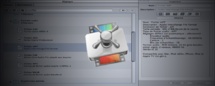
Un Droplet est une action de Compressor 3 ou 4 que vous enregistrez sur le bureau (par exemple). Puis si vous devez vous en servir, vous glissez/déposez un fichier dessus pour activer une compression ou un transcodage. Très utile pour convertir des fichiers MP3 en AIFF, cette action est importante pour garder la qualité de vos sons.
Réglage de Compressor 4 :
Ouvrez Compressor.
Ouvrez l'Onglet Formats audio de l'Onglet Réglages :
Glissez le fichier "Fichier AIFF" dans la zone "Sans Titre" :
Cliquez sur "Enregistrez la sélection comme Droplet" :

Choisissez son nom, puis sa destination et enfin la destination du résultat des fichiers créés.
Ensuite vous retrouverez votre Droplet à l'endroit où vous l'avez enregistré :
Leçon qui provient du PDF de la formation à FCPX 10.0.6 la mise à jour....
 |
| Choisissez Fichier AIFF pour la création du Droplet. |
Glissez le fichier "Fichier AIFF" dans la zone "Sans Titre" :
 |
| Glissez "Fichier AIFF" dans "Sans titre". |
Cliquez sur "Enregistrez la sélection comme Droplet" :

Ce bouton se trouve en dessous de l'Onglet Réglages.
 |
| Création des valeurs du Droplet. |
Ensuite vous retrouverez votre Droplet à l'endroit où vous l'avez enregistré :
 |
| Droplet MP3 vers AIFF. |
Placez le dans le Dock pour une utilisation permanente avant d'utiliser les sons MP3 dans Final Cut Pro 7 ou X.
Il ne vous reste plus que un seul réglage à effectuer pour finaliser l'opération. Double cliquez sur le Droplet nouvellement créé, puis décochez la case "Afficher la fenêtre au démarrage", sauf si vous désirez changer des réglages au dernier moment, dans ce cas gardez la case cochée.
 | |
| Fenêtre du Droplet. Décochez "Afficher la fenêtre au démarrage". |
Leçon qui provient du PDF de la formation à FCPX 10.0.6 la mise à jour....
Autres articles :
Mpeg Streamclip : L'outil indispensable du monteur
Avid Media Composer : La nouvelle version 6.5 les nouveautés.
DaVinci Resolve v.9 : La version béta
Photoshop : Les PSD gratuit, tutoriels.
Photoshop : Réaliser un titre pour FCPX ou Motion 5
FCPX : le PDF de formation 200 pages en français.
FCPX : le PDF de mise à jour 10.0.6 avec complément sur Compressor 4.
FCPX : l'EBook pour Ipad de la formation complète sur la version 10.0.7. Comprends la version 10.0.5, la mise à jour 10.0.6 et 10.0.7.
Avid Media Composer : La nouvelle version 6.5 les nouveautés.
DaVinci Resolve v.9 : La version béta
Photoshop : Les PSD gratuit, tutoriels.
Photoshop : Réaliser un titre pour FCPX ou Motion 5
FCPX : le PDF de formation 200 pages en français.
FCPX : le PDF de mise à jour 10.0.6 avec complément sur Compressor 4.
FCPX : l'EBook pour Ipad de la formation complète sur la version 10.0.7. Comprends la version 10.0.5, la mise à jour 10.0.6 et 10.0.7.

 Home
Home
 Compressor 4 : Créer un Droplet
Compressor 4 : Créer un Droplet













